对于普通用户来说,不管是电脑还是NAS,非必要24小时运行无疑是非常不经济的,最理想的状态肯定是在有需要的时候开启电脑或NAS,但事实上我们并不具备时时都在电脑或NAS前的条件,这个时候,我们就需要借助智能插座和电脑的通电开机功能,通过智能插座能够远程开关的特性,我们就能轻松实现已经设置好了通电开机的电脑的远程操控。
今天要跟大家分享的应该算是一款智能插座的进阶产品,一款拥有四个独立分控插座的智能插线板,来自于贝锐的向日葵智能插线板P1Pro。从几天的简单体验来看,这款产品很适合有多设备远控需求的用户,下面就一起来看看这款产品。

向日葵智能插线板P1Pro的外观尺寸为52mmX225mmX30mm,相比P1版本,体积明显小了一圈,尺寸更加接近普通4位插线板。外壳部分,向日葵智能插线板P1Pro采用了阻燃效果极好的VO级阻燃PC,搭配不同的处理工艺(正反面磨砂及边框镜面),细节处理方面比普通插线板更显精致一些。

正面左侧可以看到向日葵的品牌Logo及MAX 2500W字样,中间的是向日葵智能插线板P1Pro带LED指示灯的开/关键。功能方面,除了能够实现开关外,长按5s能够完成向日葵智能插线板P1Pro的重置。

四个插座均采用了符合新国标5孔10A规格的插座,能够通过手机App实现独立分控,在每个插座上面的对应位置都有独立指示灯及编号(从右往左分别对应S1\S2\S3\S4),当然后期使用的时候,我们也可以为每个插座单独命名。

从侧面可以看到向日葵智能插线板P1Pro明显比普通插线板厚了很多。

背面除了可以看到向日葵智能插线板P1Pro的相关参数信息外,在插线板的两端分别预留了一个挂孔位置。

下面这个是四个孔位同时工作时的状态,不难发现向日葵智能插线板P1Pro的尺寸虽然比较紧凑,但是插座之间的间隔还是比较理想的,基本不会出现相互干涉的情况。

向日葵智能插线板P1Pro的工作模式有两种,一种是直接打开电源开关,作为普通插线板使用。另一种,也是向日葵智能插线板P1Pro的灵魂,搭配向日葵远程控制APP,实现真正的智能远控。

当然想要实现远程开机,我们还要完成相应的设置。首先是安装向日葵远程控制APP,安装完成后,打开P1Pro的总控开关,在APP中选择“添加智能硬件”选择向日葵智能插线板P1Pro,根据提示接入Wi-Fi(需要注意目前的物联网都只支持2.4G网络)后,完成添加。
这次P1Pro还加入了蓝牙连接的功能,如果联网绑定有困难的话,不妨试试蓝牙绑定。

添加成功后在设备选项下就能看到已经在线的开机设备,点击进去后就可以选择需要绑定的主机了,S1、S2、S3、S4分别对应四个5孔插座,这也意味着这块智能插线板能同时控制4台电脑或其它产品。除此之外,通过编辑备注功能,可以对插座进行单独的设定,方便记忆。

在进入下一步操作前,我们先打开电脑的AC Recovery(只有开启了AC Recovery,我们才能实现电脑的远程通电开机)。

下一步在电脑上安装向日葵远程控制,只有完成这最后一步,我们才能真正实现开机后远程控制电脑(上一步只是实现开机,远控的话就需要借助向日葵远程控制了)。
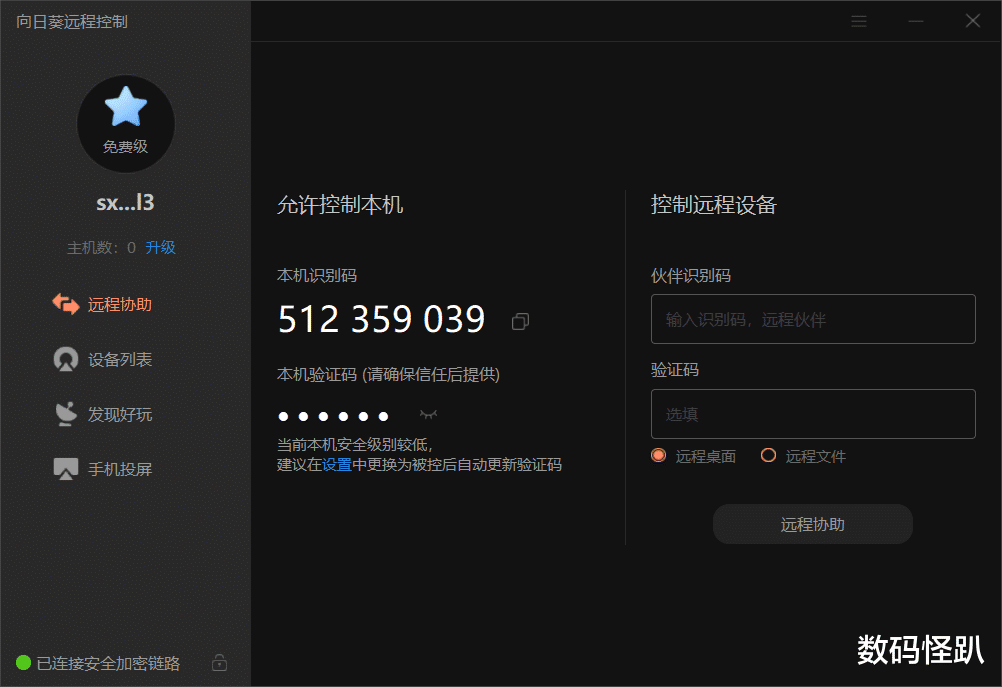
这是完成绑定后向日葵远程控制中的设备列表,可以看到我的主机LAOTOP-K5B100BO已经在线了,用了N年的惠普Gen8,安装的Win服务器版本在这个时候还是有点优势的。

在电脑上的向日葵远程控制中完成设置后,回到手机上的向日葵远控APP,已经可以看到已经在线的LAOTOP-K5B100BO了,点击进去后不难发现功能非常丰富,可以在手机上实现桌面控制、桌面观看、摄像头、远程文件、CMD及关机/重启等功能了。

点击桌面控制,手机上就能实时同步电脑端的桌面了,除了屏幕小点,所有显示及操作基本跟电脑上没什么区别。

目前用向日葵智能插线板最多的两个场景,第一个是远程开机后查阅下电脑上面的工作资料,又或者直接通过远程控制,把电脑上面的资料复制到远程端的手机或电脑上面。第二个场景则是使用频率更高的远程下载,看到自己喜欢的视频,远程就能完成下载,非常方便。
当然,不仅办公能用,如果你家里家电插在上面,就能远程开关或定时开关,鱼缸用的话更是可以定时供氧、制暖,用途非常广。

除了上面这些功能外,向日葵智能插线板P1Pro还加入了电量统计功能,能够实时显示用电情况的同时, 还能以每小时、每日、每周、每月为周期,为我们提供详细的用电情况。总的来说,这次分享的这款向日葵智能插线板P1Pro,不但实现了远程开/关机,四个独立分控插座也能方便控制更多的产品,对于有多产品远控的用户显得特别友好,只需要一个向日葵智能插线板P1Pro就能解决很多问题。
